Slik sletter du en favoritt i Microsoft Edge iPhone-appen
Selv om du kanskje er vant til å komme til bestemte nettsteder på bestemte måter, kan det ofte kreve litt å skrive, eller til og med en serie med et par trinn. Heldigvis har Edge-appen på iPhone en funksjon som heter Favoritter som lar deg lagre en webside i nettleseren. Du kan da bare åpne favorittene dine og trykke på et nettsted for å besøke det.
Selv om disse favorittene er nyttige, kan du etter hvert oppleve at du har noen favoritter som du ikke bruker lenger. Heldigvis har du muligheten til å redigere favorittene dine i Edge, og du kan slette nettsteder du ikke trenger der lenger. Opplæringen vår nedenfor vil vise deg hvordan du sletter en favoritt i Microsoft Edge iPhone-appen.
Hvis du har eksperimentert med forskjellige nettlesere på iPhone, kan det hende du fortsatt har noen installert som du ikke kommer til å bruke. Les artikkelen vår om å slette iPhone-apper for å se hvordan du kan fjerne disse uønskede nettleserne fra enheten din.
Slik sletter du en favoritt i kanten på en iPhone
Trinnene i denne artikkelen ble utført på en iPhone 7 Plus i iOS 11.4.1. Trinnene i denne guiden forutsetter at du har lagt til minst en favorittwebside i Edge-appen på din iPhone. Ved å fullføre trinnene nedenfor vil du slette en favoritt fra appen. Du kan alltid legge den til senere senere hvis du ønsker å gjøre det.
Trinn 1: Åpne Edge- appen på iPhone-en din.

Trinn 2: Trykk på stjerneknappen øverst til høyre på skjermen.
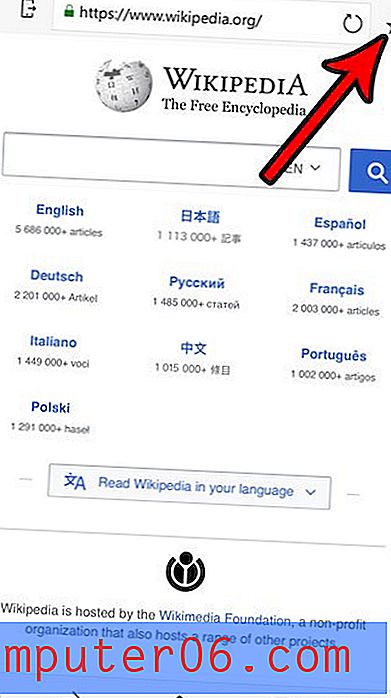
Trinn 3: Velg fanen Favoritter nederst på skjermen.
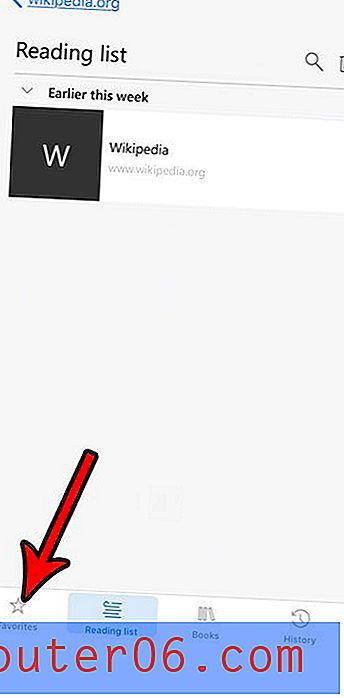
Trinn 4: Sveip til venstre på favoritten du vil slette.
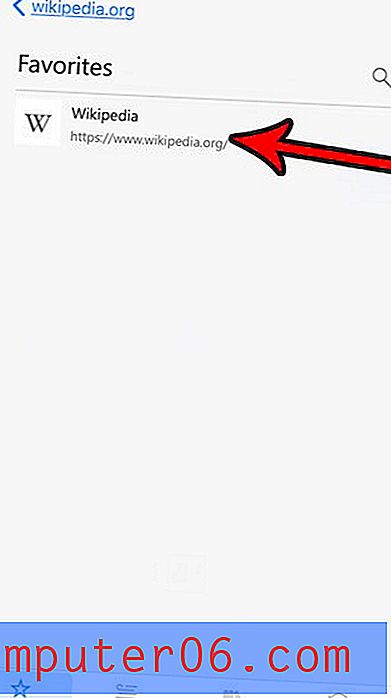
Trinn 5: Trykk på Slett- knappen.
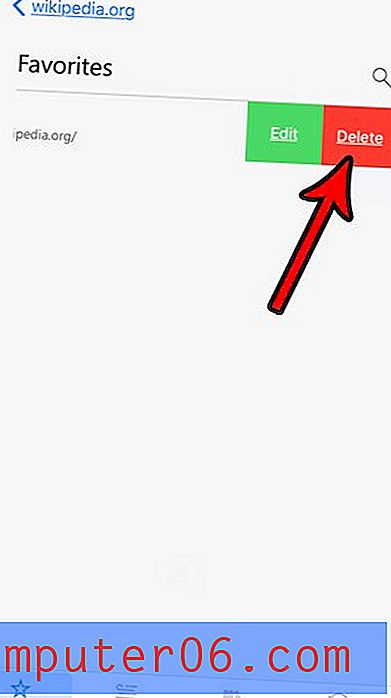
Et av de andre alternativene du kanskje har lagt merke til når du bruker Microsoft Edge, er leselisten. Finn ut hvordan du kommer til leselisten din i Edge for å få tilgang til websidene du har lagret på det stedet.



